iPadOS17とワコムペン+Windowsの手書き入力キーボードの比較をした話
この記事にはアフィリエイト広告・広告が含まれています。
2023年10月に購入したワコムペンを搭載した13.3型「FMV LIFEBOOK WU3/H2」とiPadOS17から対応したApple Pencilによる手書き入力、どちらが使いやすいか試したのでレビューしたい。
今回は「電子辞書のような感覚で文字を引けるのか」という点を重視している。
手書き入力キーボードの比較。
レビューで使用したタブレットはiPad mini 6(Apple Pencil 2)となっている。
「手書き入力」自体は最初から使えるわけではない。iPadOS17以降に限り設定メニューから追加できる機能。今回はそれを使用した。
iPad mini 6でChromeブラウザにてタブクルを表示、検索フォームで「手書き入力を試す」という文字(下図)を立った状態で書いたところ、次のような特徴があった。
- リアルタイム入力
- 1文字ずつ削除可能
- 文字の誤認識はない
- 手書き画面はサッと登場する(デフォルト=手書きの場合)
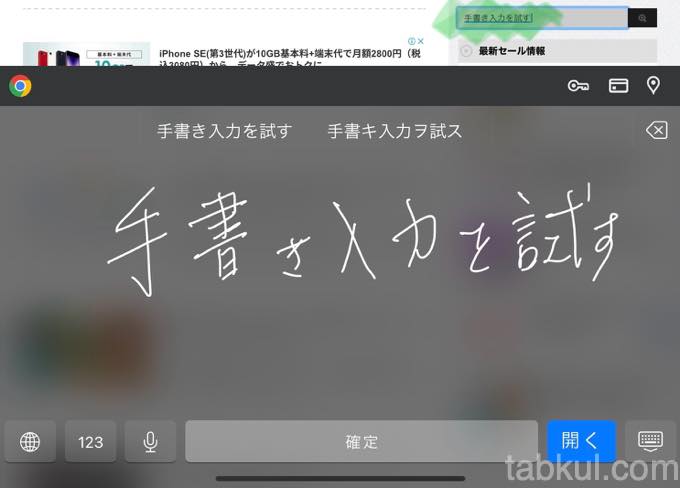
Apple Pencil 2とiPad mini 6は手書きを重視した端末ではないので、ペン先が固くカッ、カッと硬い音が鳴ってしまう。これは紙のような書き心地を実現するペーパーライクフィルムを貼ることで解消できると思う。
過去にレビューした洗えるタイプもあるが、直接貼り付けた方が書き心地はよいだろう。
何も対策をしていない状態での書き心地は硬めで音も立つが、文字認識は問題のない仕上がりだった。
13.3型「FMV LIFEBOOK WU3/H2」での手書き入力
デスクトップOS「M1 MacBook Air」とタブレットOS「iPad mini 6」の2つを1つにできるのではないかと期待して購入したワコムペン搭載13.3型「FMV LIFEBOOK WU3/H2」。
まず手書き入力フォームを見ると横長となっていた。ボックス型にもなるが表示するたびに画面中央へ入力ウィンドウが移動して邪魔になるため最終的に下図のような画面下での表示に落ち着いた。
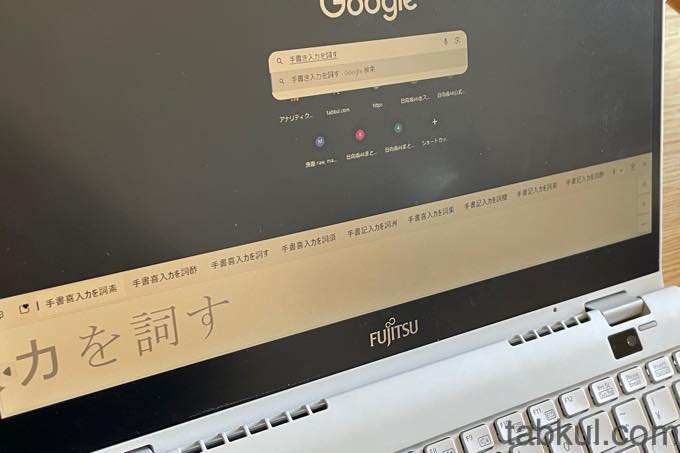
先ほどと同じような項目で手書き入力を評価したい。
- リアルタイム入力には非対応(文字の反映もワンテンポ遅れる)
- 1文字ずつ削除可能
- 文字の誤認識はないものの、(上図の「試す」のように)フォームに誤字で表示されても正しい文字へ戻ることが何度かあった。
- 手書き画面は入力対象を選択してからタスクバーのキーボードアイコンを押して表示(2度手間)
やはり浅く広くのWindowsだけあって、iPadOS17やiOS17の手書き入力ほど最適化はされていない。
手書き画面がサッと表示されず、タスクバーのキーボードアイコンを探すというのが手間に感じた。360度ヒンジを回転してタブレットモードにしても同じ仕様だったのも残念。
MicrosoftはWindows 11で大々的に宣伝したAndroidアプリ対応を謳うも蓋を開ければAmazonアプリストア限定、それも先日終了が発表されほか、Windows Mobileもなくなり、迷走が続いている。
Apple Siliconのような長寿命でスマートフォン感覚でスリープできるSnapdragon搭載モデルが本格始動する2024年半ばに革新を期待していた。しかし、OSの最適化が追いついていないように感じる。
どうやら少し重くてもM1 MacBook Airがメインのまま、Windowsでしか使えないソフトウェアやゲームがある時だけ使うサブPCがWindowsとなりそうだ。

気付けばブログ執筆そのものがライフワーク。ども、タブクル管理人です。
かつて夢見た「タブレットやスマホを操り、生産的な活動をする未来」。最近は、その実現を加速させるAIに夢中です。AIは思考力を奪うという意見もありますが「どう使うか、どんな指示を出すか」と、以前より思考力が試される時代の幕開けだと思います。






![通常680円が480円に、本を巡る少年と魔女たちの物語『[Premium] ノベルズローグ - ローグライトRPG』などAndroidアプリ値下げセール 2025/12/15](https://tabkul.com/wp-content/uploads/wordpress-popular-posts/300354-featured-80x80.jpg)













